Windows enerģijas plāni ļauj lietotājiem izveidotdažādi profili, kas konkrētajā laikā var patērēt tik daudz vai tik maz akumulatora / enerģijas, cik ir piemērots. Ja akumulatoram ir baterija, lietotāji izvēlas zemāku displeja spilgtumu un īsāku laika periodu, lai sistēma varētu gulēt. Tāpat jūs varat konfigurēt enerģijas plānu, lai palielinātu displeja spilgtumu un saglabātu jūsu sistēmu nomodā ilgāk, ja esat pievienots strāvas kontaktligzdai. Šie divi enerģijas plāni tiek automātiski aktivizēti, kad viņi atklāj izmaiņas enerģijas avotā, bet, lai pārslēgtos uz citu enerģijas plānu, kuru neveicina, iespraužot vai ieslēdzot klēpjdatoru, jums jāiziet visas barošanas opcijas. logs. Tā vietā varat izveidot komandrindas saīsnes, kurām izpildot, tiks pārslēgts uz enerģijas plānu, kuram tie tika izveidoti. Lūk, kā.
Pirms saīsnes izveidošanas jums jāzinaGUID, kas piešķirts enerģijas plānam. Katram barošanas plānam ir savs GUID, un jums tas būs nepieciešams, lai izveidotu saīsni. Atveriet komandu uzvednes logu un ierakstiet šo komandu. Jūs saņemsiet visu konfigurēto enerģijas plānu un to attiecīgo GUID sarakstu.
powercfg /l

Ņemiet vērā tā enerģijas plāna GUID, kuram vēlaties izveidot saīsni. Pēc tam atveriet teksta failu (izmantojiet piezīmju bloku) un ierakstiet šo tekstu;
powercfg /s [THe GUID of the power plan]
un saglabājiet failu ar CMD paplašinājumu. Jūs to vēlēsities nosaukt tāpat kā enerģijas plānu, kas paredzēts, lai jūs pārslēgtu, lai vēlāk varētu failu identificēt (sk. Ekrānuzņēmumu zemāk).
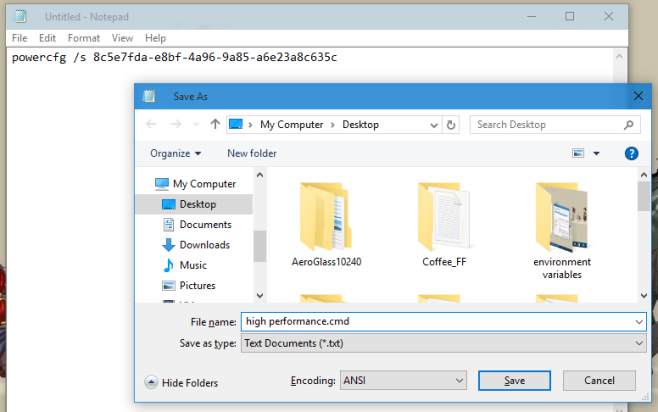
Tas ir par to. Katru reizi palaižot failu, tas pārslēgsies uz enerģijas plānu, kuram tas atbilst.













Komentāri